
第2回:Claris FileMaker Cloud 「基本機能編」
Claris ID とは?
Claris ID は Claris International が用意した認証方法です。Claris ID で Claris Connect および FileMaker Server ユーザと FileMaker Cloud の共有 FileMaker カスタムアプリのユーザを認証できます(1)。Claris ID によってアカウントのグループ管理をすることも可能です。
1.1 Claris ID の作成方法
- FileMaker Cloud をサブスクリプションを購入すると、下記のメールが届きます。メールのリンク先 ( Clairs ID ) を押すと作成画面に移動します。すでに購入済の FileMaker Cloud からの招待をうける場合も同様の手順となります。
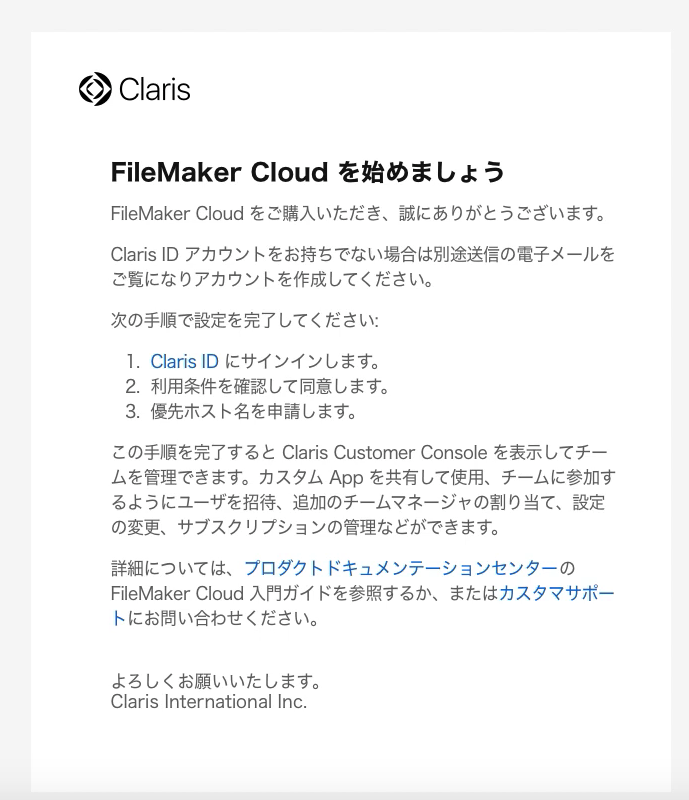
- 「Claris ID を作成」を押します。すでに作成済の場合は、この手順は不要です。
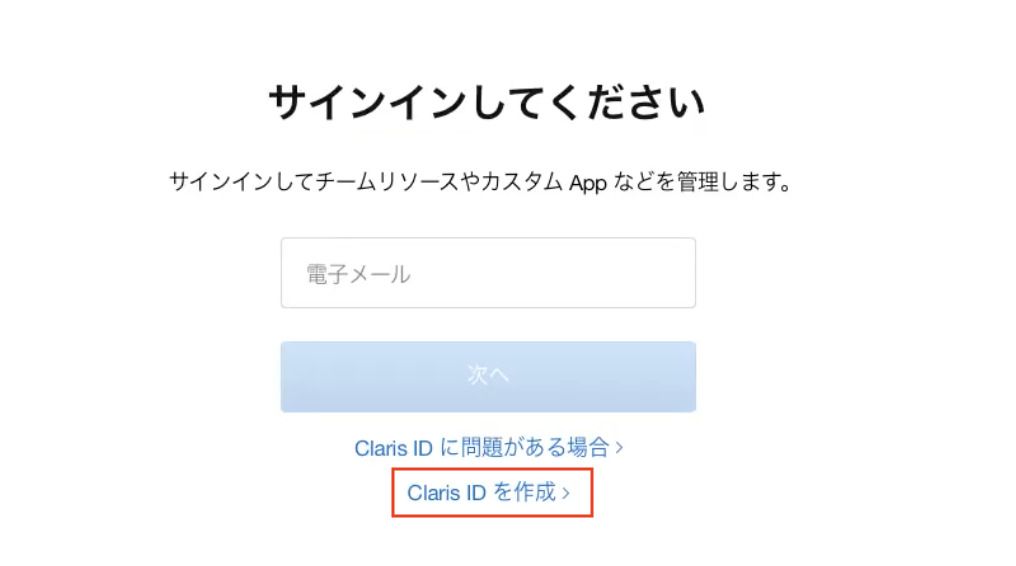
- 個人情報を入力します。
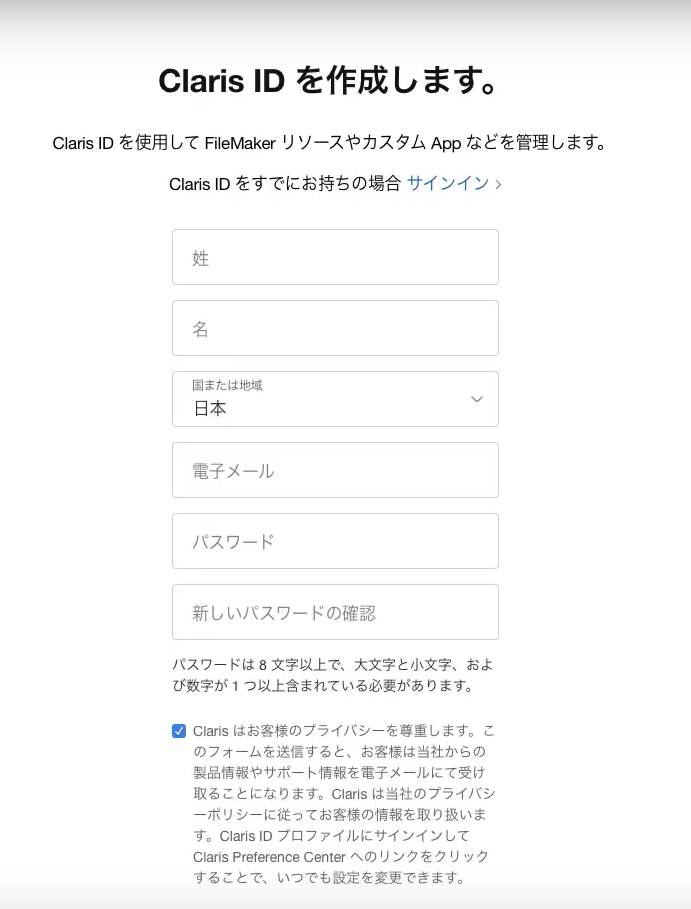
- メールに届いた検証コードを入力します。検証コードが届かなかった場合は「検証コードを再送」を押してください。
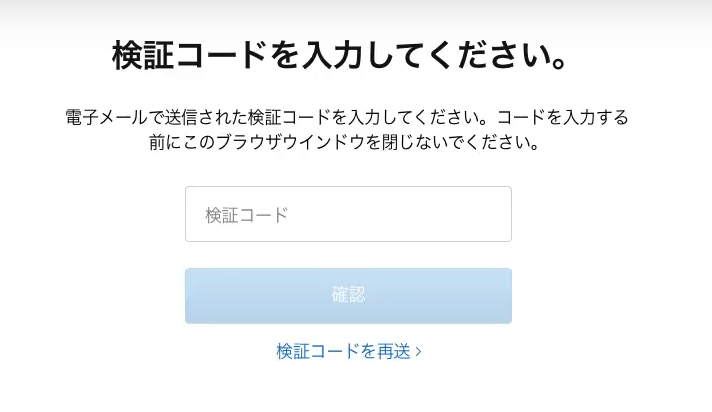
- 検証が終わったらログインします。
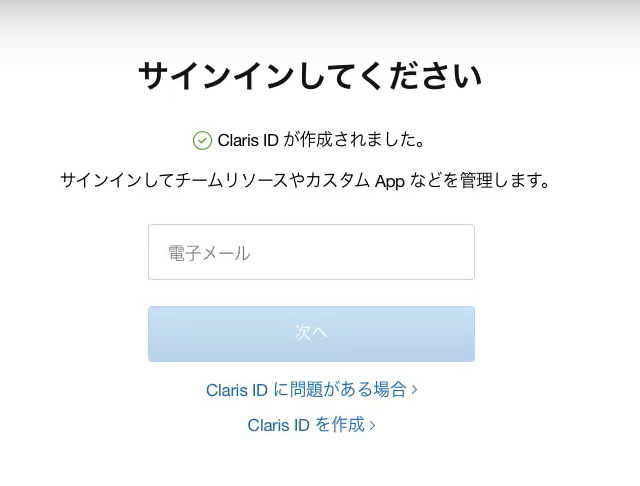
- 2段階認証が対応されていますが、赤いところにチェックするとこのステップをスキップ可能です。
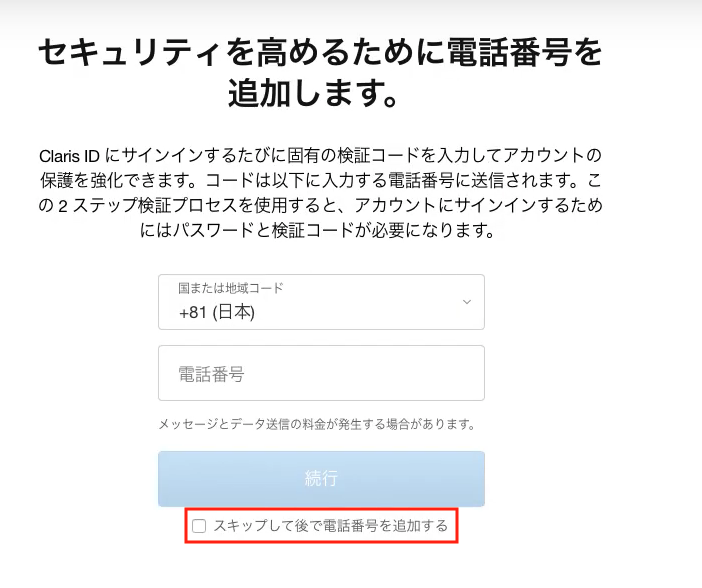
注意:Claris ID アカウントの削除するには Claris International Inc. のみができます。
Claris Customer Console とは?
Claris Customer Console は Claris FileMaker Cloud を管理するウェブアプリです。今回のブログは Claris Customer Console の6つの機能について紹介をしたいと思います。
Claris Customer Console にログインすると、「ホーム」画面が表示され、それ以外のメニューは「ユーザ」、「グループ」、「ホスト」、「設定」と「サブスクリプション」があります。

Claris Customer Console の機能
ホーム
ホーム画面に幾つかの機能があります。上部に4つの種類があります。
- 「作成」はカスタムアプリを FileMaker Cloud 上に作成することができます。
- 「拡張」は FileMaker Pro をダウンロードできます。
- 「管理」は Claris Custom Console の管理に関するマニュアルが確認できます。
- 「詳細情報」は Claris International Inc. が用意されたリソースページです。
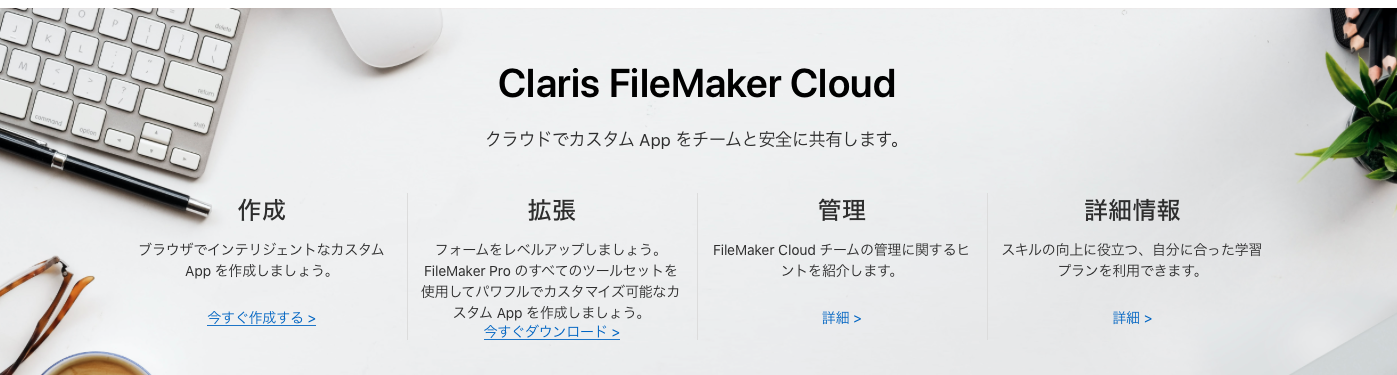
下部にホスト名、今ホストされているファイルを確認できます。それ以外は上記1の新規ファイルの作成機能です。ホストされているファイルを押すと、FileMaker Pro (デスクトップ)で開くことができます。
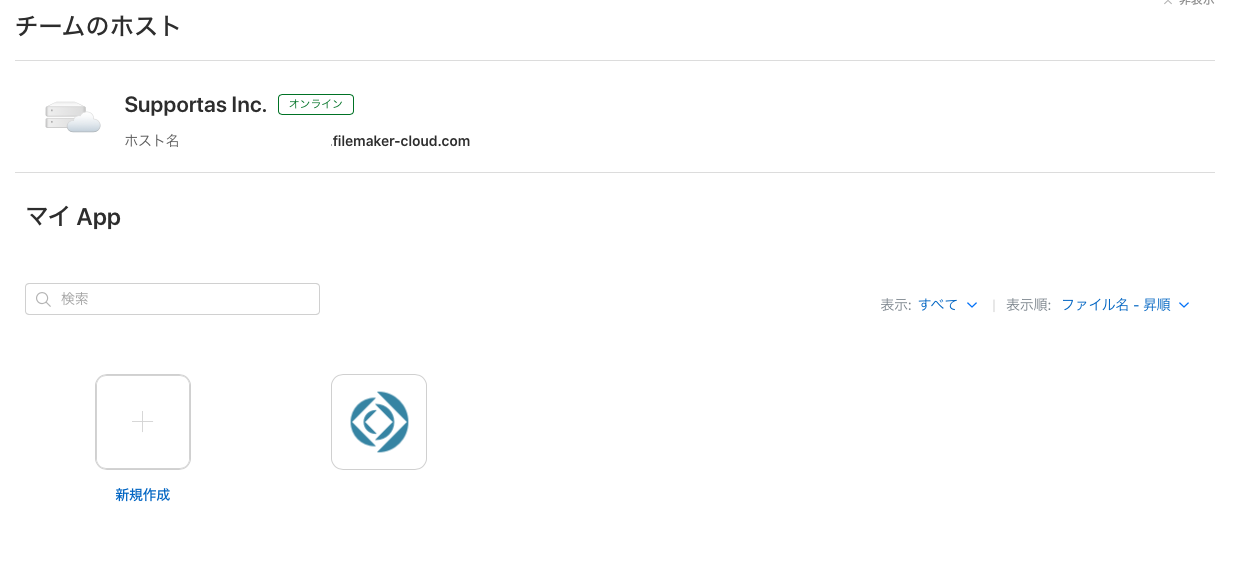
ユーザ
こちらに6つの機能があります。詳細は下記になります。
- ユーザ一覧の確認
- 使用可能のライセンス
- ライセンスの状態
- 新規ユーザの招待
- ユーザの検索
- ユーザの管理
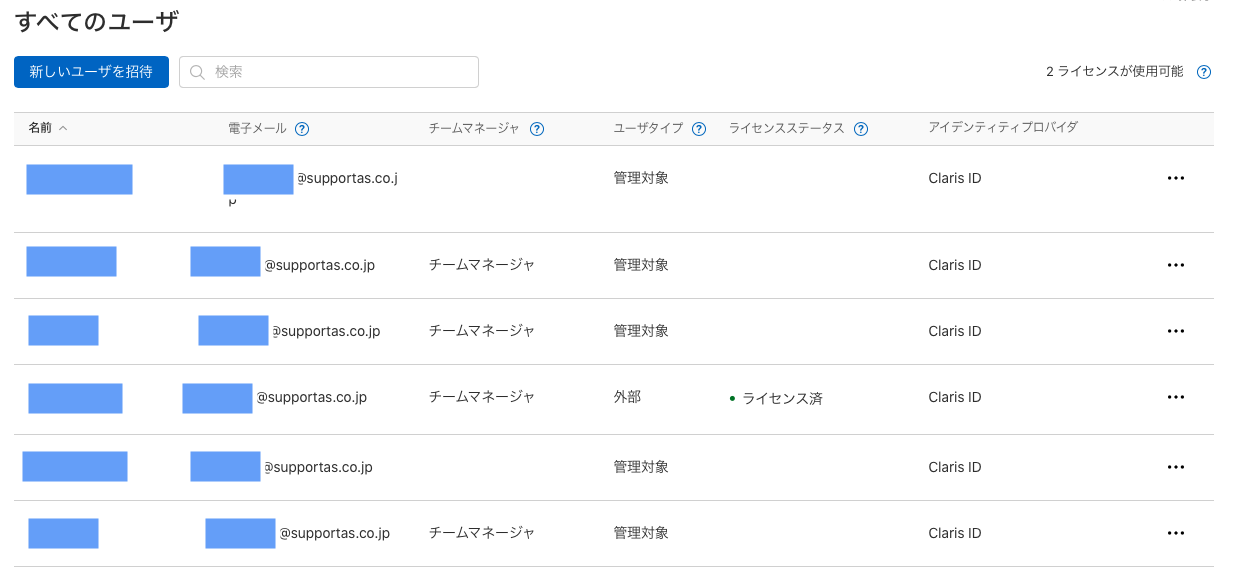
「新規ユーザの招待」
「新しいユーザを招待」を押したら、メールアドレスで新規ユーザの追加ができます。ライセンスユーザもチームマネージャも合わせて設定できます。
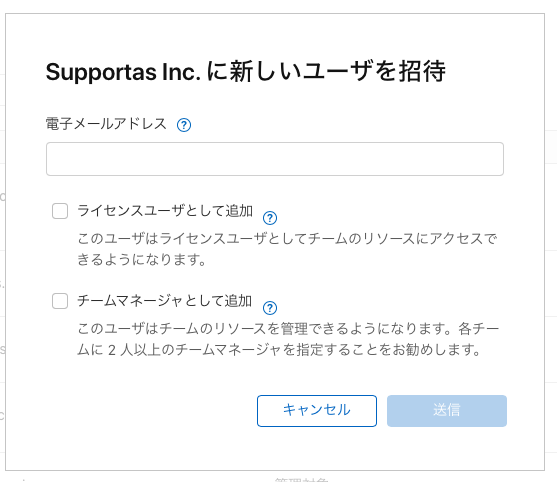
ユーザの管理に3つの機能があります。
- 「ライセンスユーザとして追加」:使用可能なライセンス数が1を減ります。
- 「チームマネージャとして追加」:チームの管理ができます。(チーム内のユーザを無効化する、グループに追加する、ライセンスを取り除くことができます)
- 「アカウントを非アクティブにする」:管理対象から除外します。
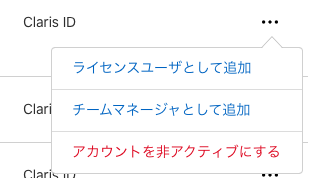
グループ
こちらの機能はユーザをグループごとで管理することができます。ユーザが所属している部や課で権限を分けることができます。
管理しているのはユーザではなく、グループになります。ユーザが使わなくなってもグループから外したら、そのユーザに当られた権限がなくなります。このグループ機能でアカウント管理の一つのメリットです。
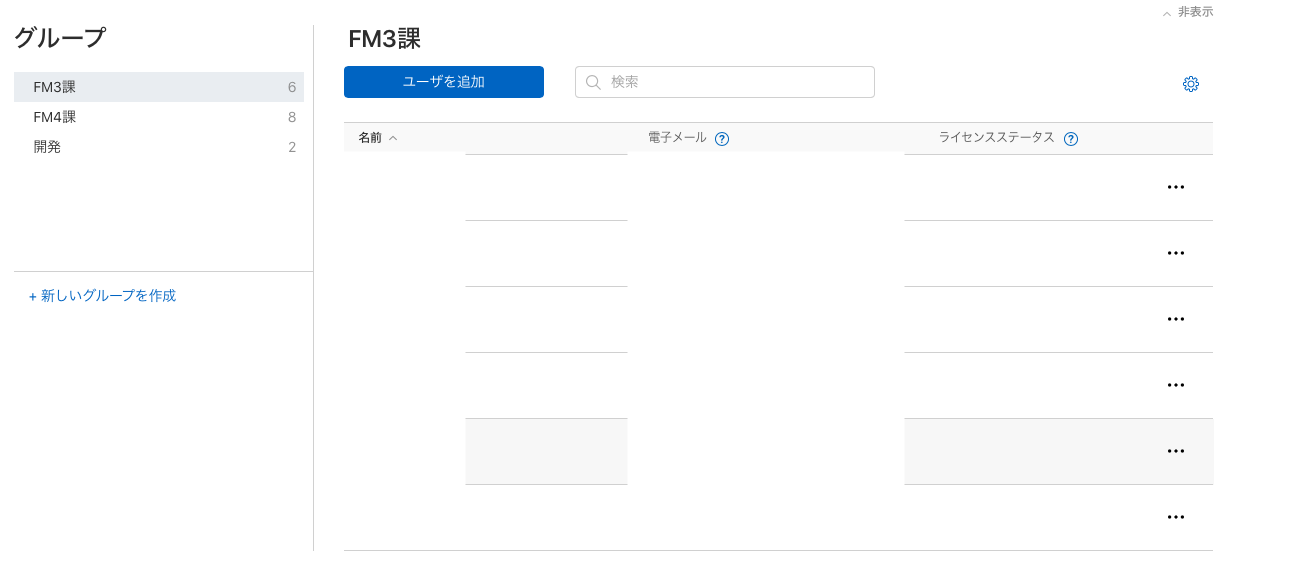
注意点:グループ名が必ず FileMaker ファイル内のグループと一致します。
下記のように FileMaker ファイルのグループ名が「開発」で、Claris Customer Console のグループの「開発」と一致しています。
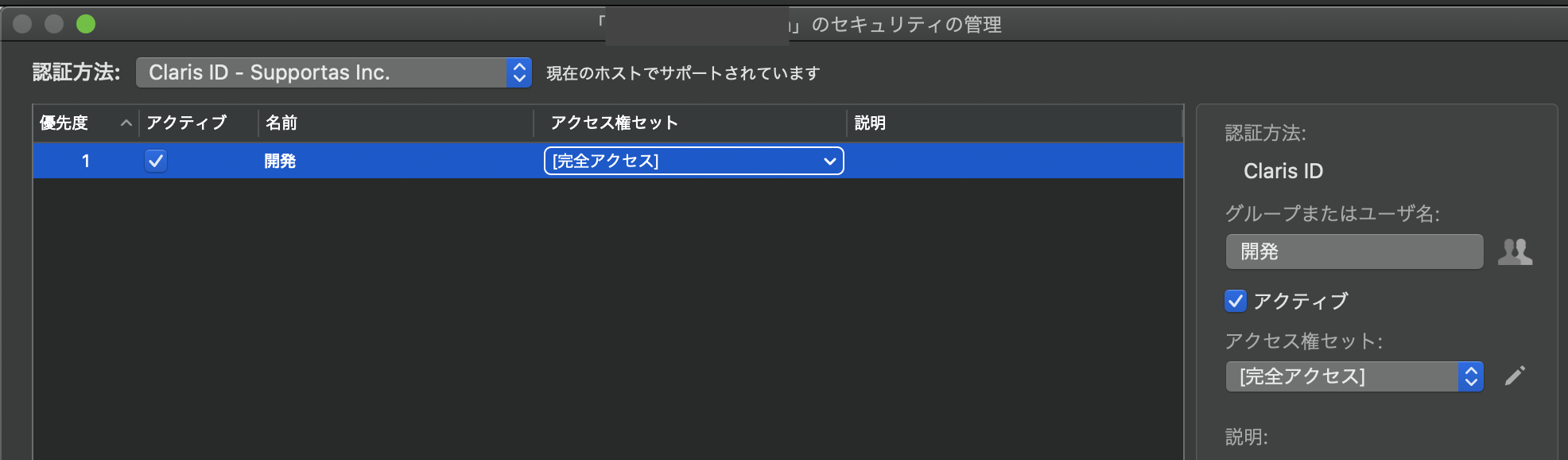
ホスト
ホストに関しては FileMaker Cloud のURL、容量の確認、ドライブ数、プロキシ、プライベートIPアドレスを確認できます。それ以外は Claris ID でAdmin Consoleにアクセスすることができます。FileMaker Cloud 自体を再起動することも可能です。
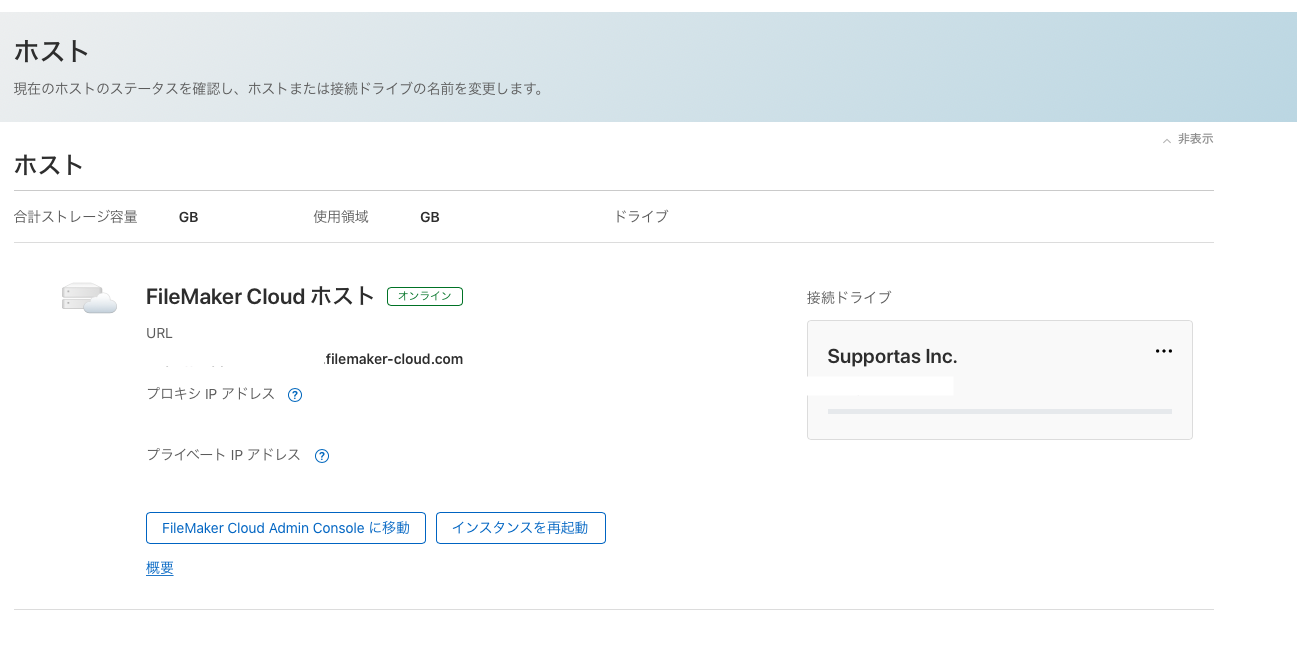
設定
設定の機能は下記になります。
- チーム名の変更
- Claris Customer Console の設定(ソフトウェアのダウンロード許可、WebDirectファイルの表示)
- Claris ID の管理(ユーザ名の変更、国の変更)
- アカウント移動の管理
- 外部IdPアカウントの管理
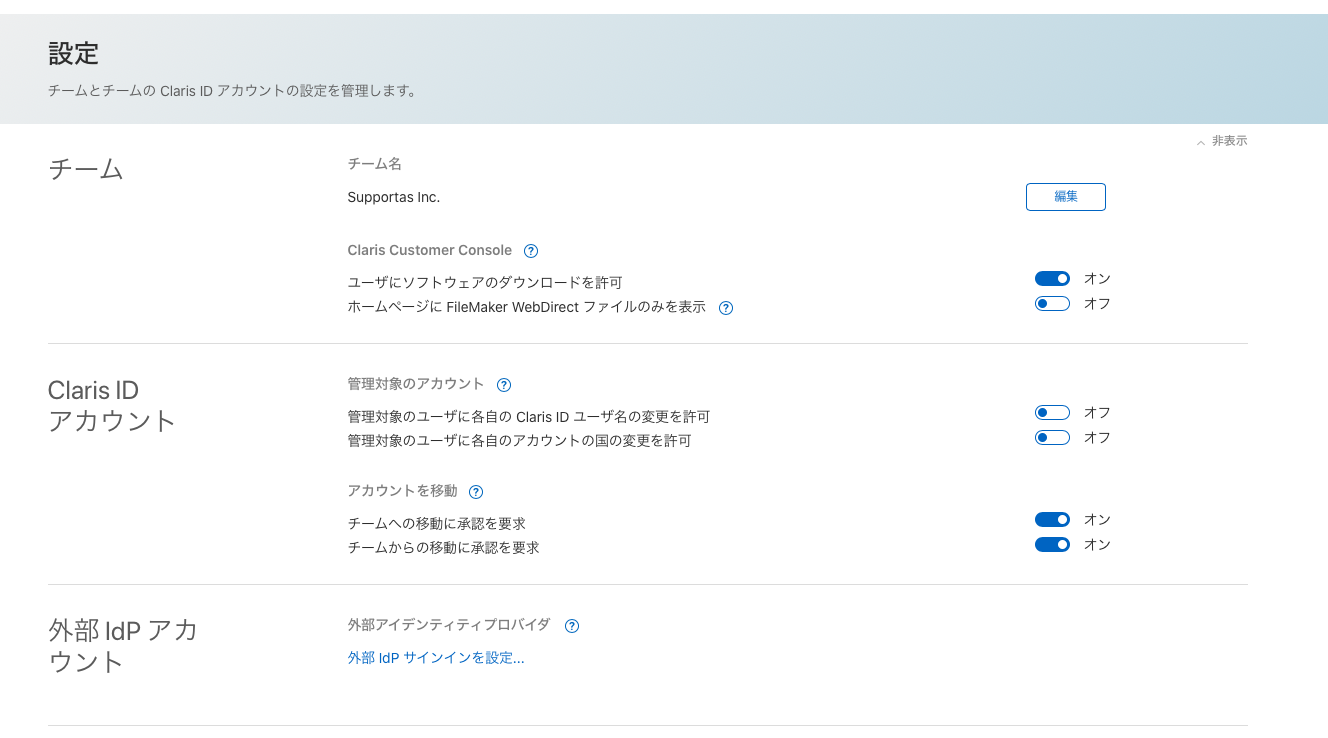
サブスクリプション
サブスクリプションはチーム名の確認、ライセンスの概要、サブスクリプションのアップグレートができます。
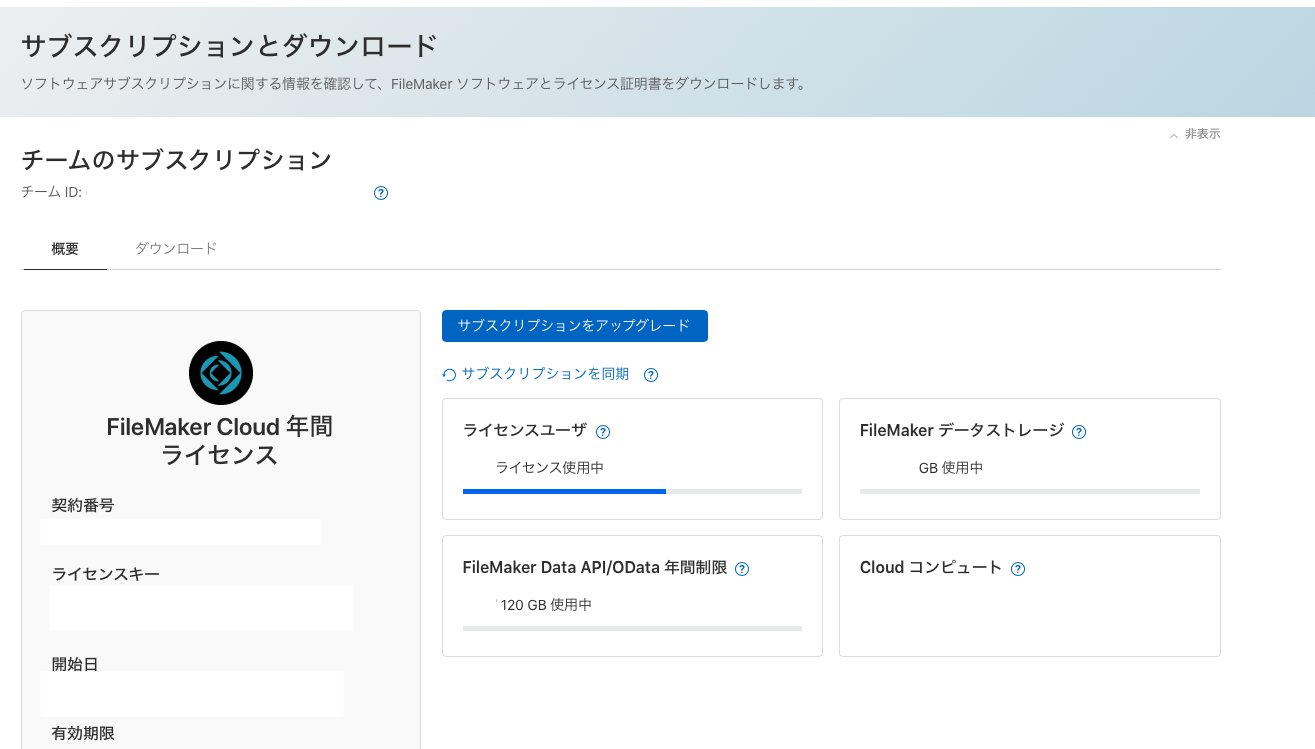
ダウンロードに FileMaker Pro 19 (デスクトップ用)、ライセンス証明書のダウンロードができます。FileMaker Go 19 の App Store のダウンロード先も確認できます。
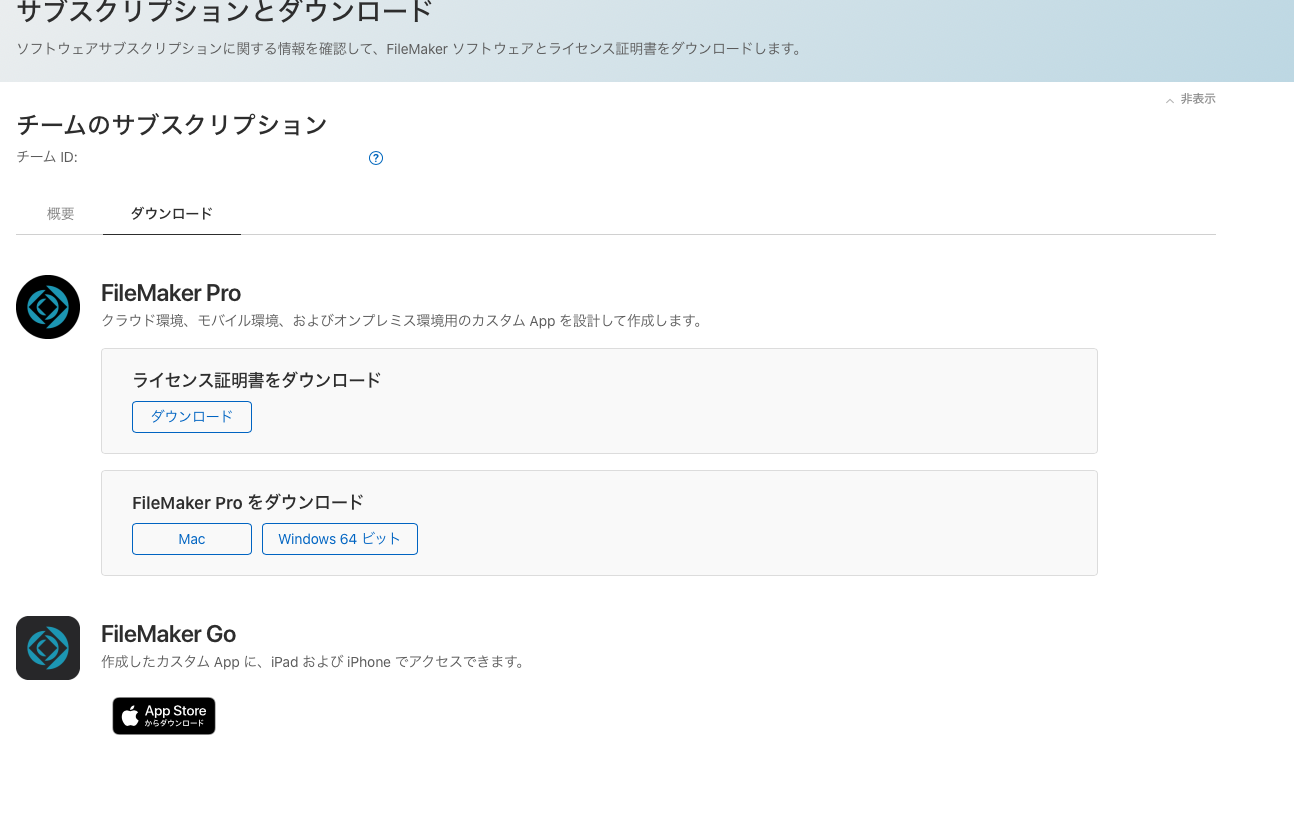
まとめ
今回は Claris Customer Console について機能を紹介しました。次回は「FileMaker Serverとの違い」を紹介したいと思います。






